Cómo mostrar un reloj en la pantalla de bloqueo de Android
Qué saber
- Algunos dispositivos con Android 12, como los teléfonos Pixel de Google, tienen el reloj activado de forma predeterminada y no se puede personalizar.
- Teléfonos inteligentes con Android 11 o anterior: Ajustes > Pantalla de bloqueo y seguridad > Personalizar la pantalla de bloqueo > Reloj.
- En los teléfonos inteligentes Samsung, navegue hasta Ajustes > Bloquear pantalla > Estilo reloj para configurar un reloj de pantalla de bloqueo.
Este artículo explica cómo agregar un reloj a la pantalla de bloqueo de su teléfono Android.
¿Cómo coloco un reloj en mi pantalla de bloqueo?
Agregar un reloj a la pantalla de bloqueo de su teléfono Android puede ser una excelente manera de mantenerse al día sin tener que desbloquear su dispositivo. Además, algunos teléfonos pueden utilizar una pantalla siempre encendida, que pone un reloj en la pantalla incluso cuando el teléfono está en modo de suspensión.
Si está buscando agregar un reloj a su pantalla de bloqueo, puede hacerlo siguiendo unos sencillos pasos.
Los nombres exactos de la configuración pueden cambiar según el fabricante de su teléfono y la versión de Android que esté ejecutando. Sin embargo, la navegación de la configuración básica debería ser similar.
Desafortunadamente, los teléfonos que actualmente ejecutan Android 12 no le permiten personalizar el reloj de ninguna manera. El reloj está activado de forma predeterminada y solo cambia en función de ciertos elementos, como cuando tienes notificaciones no leídas en la pantalla de bloqueo. Los dispositivos que ejecutan Android 11 o una versión anterior deberían poder encender el reloj y, en algunos casos, personalizar el estilo.
Si está ejecutando un teléfono con Android 11 o anterior, abra el Ajustes aplicación.
A continuación, navegue hasta el Pantalla de bloqueo y seguridad sección de la configuración de su teléfono. Esto también se puede llamar Bloquear pantalla o solo Seguridad dependiendo del modelo de su teléfono.
Toque en Personalizar la pantalla de bloqueo.
-
Seleccione Reloj para personalizar o alternar el reloj de la pantalla de bloqueo.
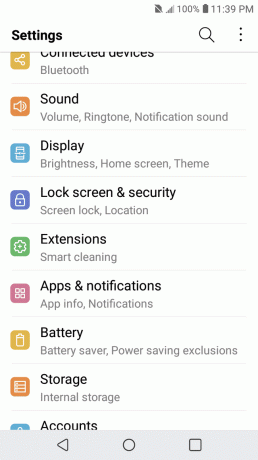
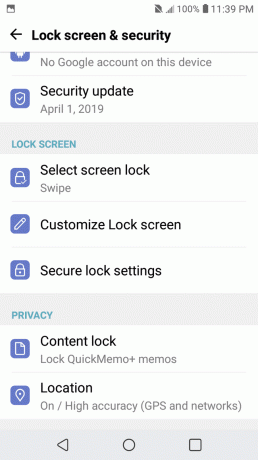
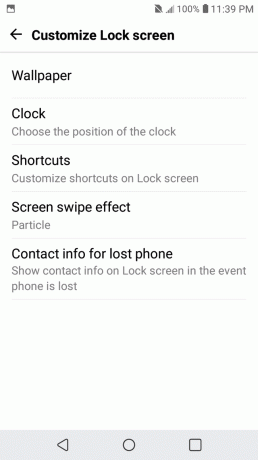
Ahora debería poder encender el reloj de la pantalla de bloqueo, así como personalizar su estilo.
¿Cómo consigo el reloj en mi pantalla de bloqueo Android Samsung?
Si está usando un teléfono Samsung con Android, puede encender un reloj tanto para la pantalla de bloqueo como para la función de pantalla siempre encendida que tienen muchos teléfonos Samsung. Para agregar un reloj a su pantalla de bloqueo en Samsung, abra Ajustes > Bloquear pantalla > Estilo de reloj.
¿Cómo hago para que el reloj muestre cuando mi teléfono está apagado?
Algunos teléfonos inteligentes también ofrecen una forma de habilitar un reloj que siempre está encendido. Los teléfonos Samsung, así como los teléfonos Google Pixel, ofrecen esta opción. Otros fabricantes también pueden ofrecerlo. Siga los pasos a continuación para activar la pantalla siempre encendida para los dispositivos Pixel.
Abre el Ajustes aplicación en el teléfono inteligente Android
Desplácese hacia abajo y seleccione Monitor.
Grifo Bloquear pantalla.
-
Seleccione Mostrar siempre la hora y la información para alternar la visualización siempre activada.
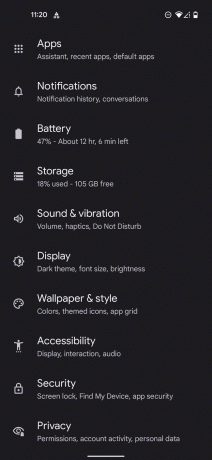
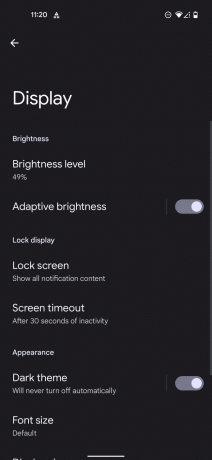
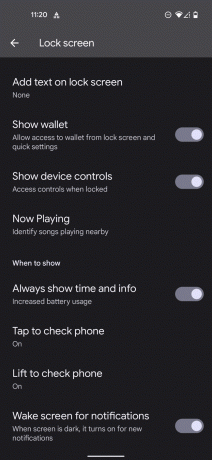
Para alternar siempre en pantalla en su teléfono inteligente Samsung, abra Ajustes > Bloquear pantalla > Siempre a la vista.
